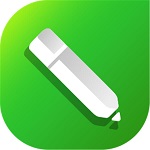coreldraw怎么使用贝赛尔工具绘制灰太狼
时间:2024-04-05 13:37:50
来源:网络
作者:ucbug下载站
coreldraw使用在图像工具中比较常见的,很多用户都在使用,不少用户在使用贝塞尔工具制作的时候,不知道怎么绘制灰太狼,因此就让小编给大家讲讲怎么绘制的吧。
coreldraw中使用贝赛尔工具绘制灰太狼方法介绍
新建默认空白页面,选择贝塞尔工具(或者钢笔工具),在空白页面中绘制如图的轮廓线。

点击形状工具,选中图形,右键→到曲线,再单击一个节点,弹出蓝色的操纵杆箭头,如图,拨动即可调节不同的弧度。

狼毛部分:选中狼毛部分的所有节点,右键,尖突,即可成图。

选中除狼毛外的节点,右键,平滑。 调整线条,完成灰太狼脸部轮廓。

按照以上方法绘制出灰太狼的其他部分。绘制眼睛和鼻子的时候,需要注意眼睛的不同部分轮廓。

全选图形,右键,属性,调节线宽,改为2PX(可根据自己情况改变)。完成图片。
选中脸部轮廓,均匀填充60%黑,其他部分也如此。


填充完成后,若有多余的线条,先点击“形状工具”,在右键单击多余线条的节点,删除,即可完成。
最后,完成图。

- 上一篇:coreldraw怎么制作爆炸效果
- 下一篇:CAD怎么制作室内三维图形
相关文章
简介:CDR配置助手 是由网友制作的一款CorelDRAW设置备份、还原工具,无论是CorelDRAW还是其他设计软件,每个人的软件设置都有可能不一样(如快捷键、界面布局等),如果遇到重装系统等情况就需要重新设置一次,特别是对于那些进行过CorelDRAW优化设置、快捷键设置的
查看详情
推荐文章
文章排行